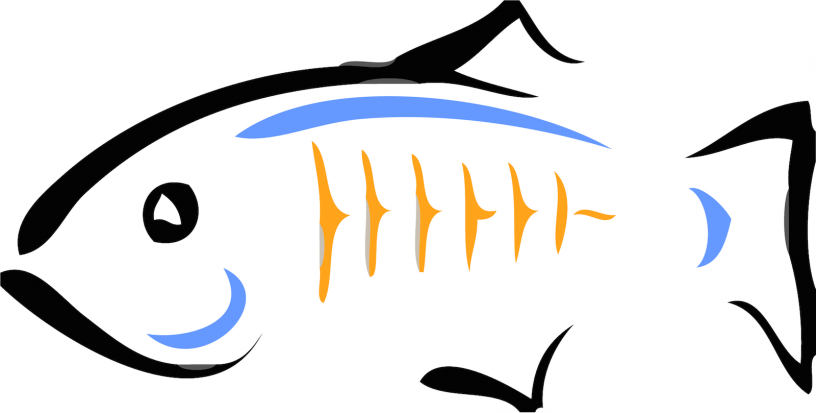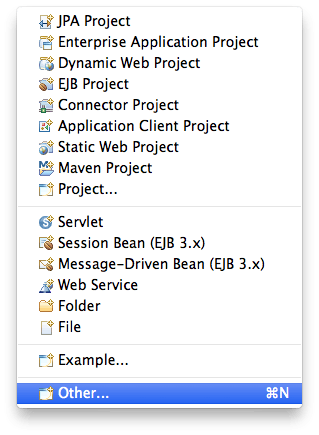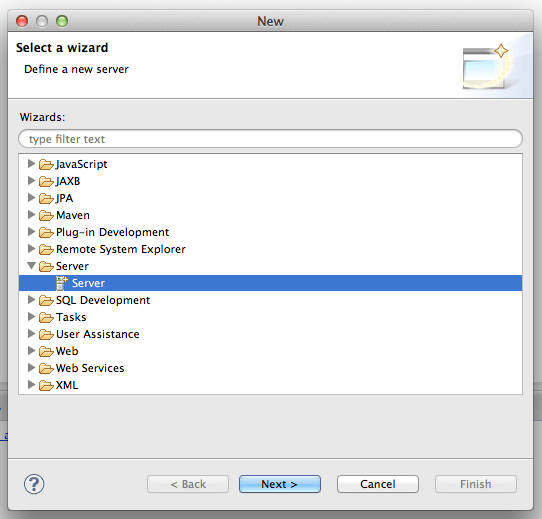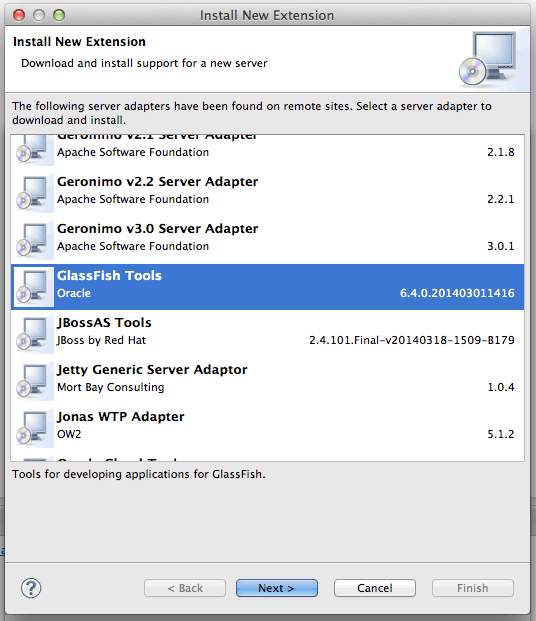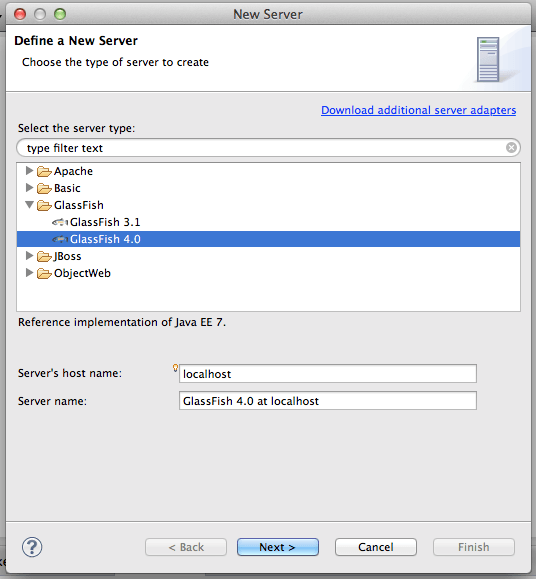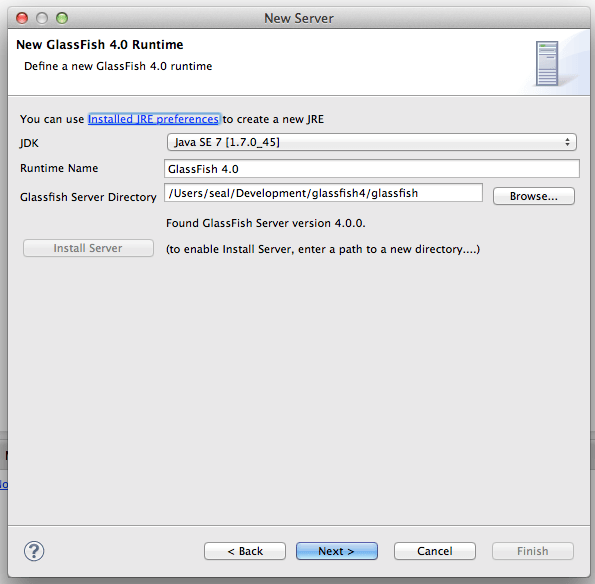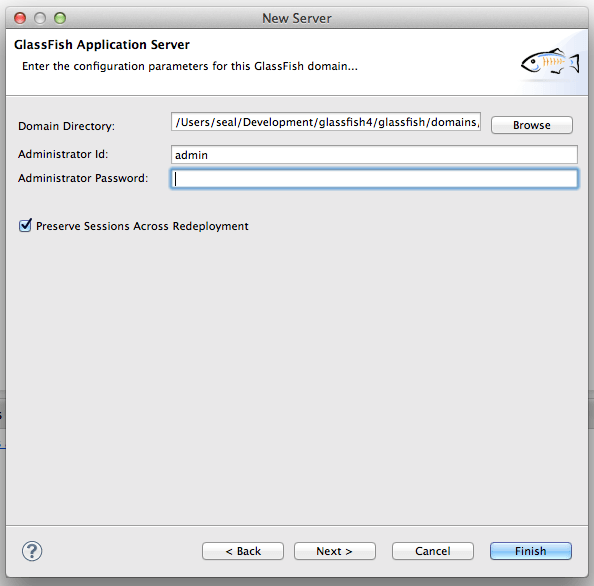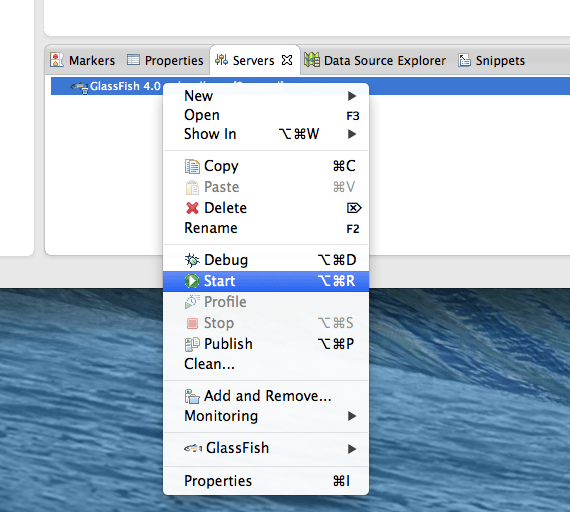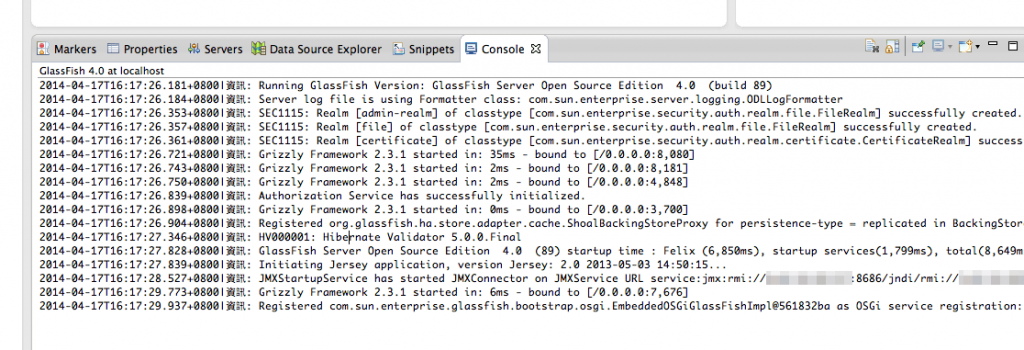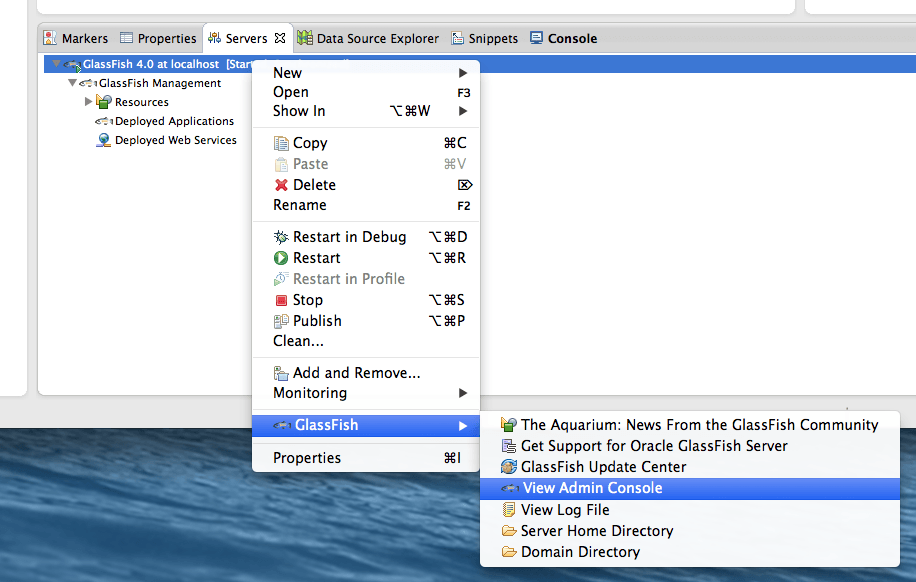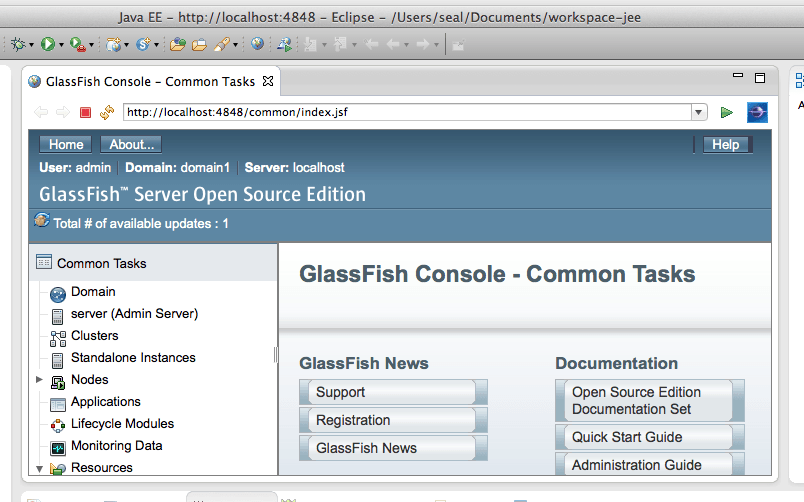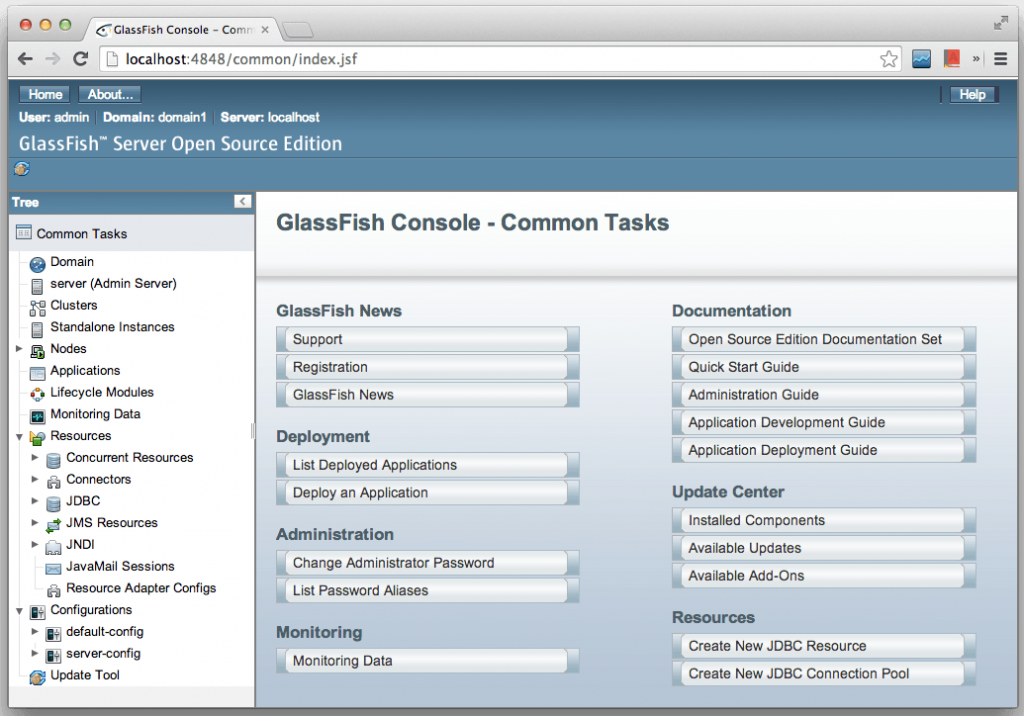這裡介紹如何在 Eclipse 中安裝 GlassFish Application Server,建立 Java EE 開發環境。
GlassFish 是一個開放原始碼的 Java EE Application Server,這裡以 Eclipse Kepler 為例,示範如何在 Eclipse 的環境下安裝 GlassFish,作為開發 Java EE 應用程式的伺服器。這裡所使用的作業系統為 Mac OS X,不過不同的作業系統在安裝上應該都差不多。
安裝 Eclipse 與 GlassFish
首先下載與安裝 Eclipse IDE for Java EE Developers 與 GlassFish,不管是 Eclipse 或是 GlassFish 都可以下載它們的壓縮檔,解壓縮後放就可以使用了。
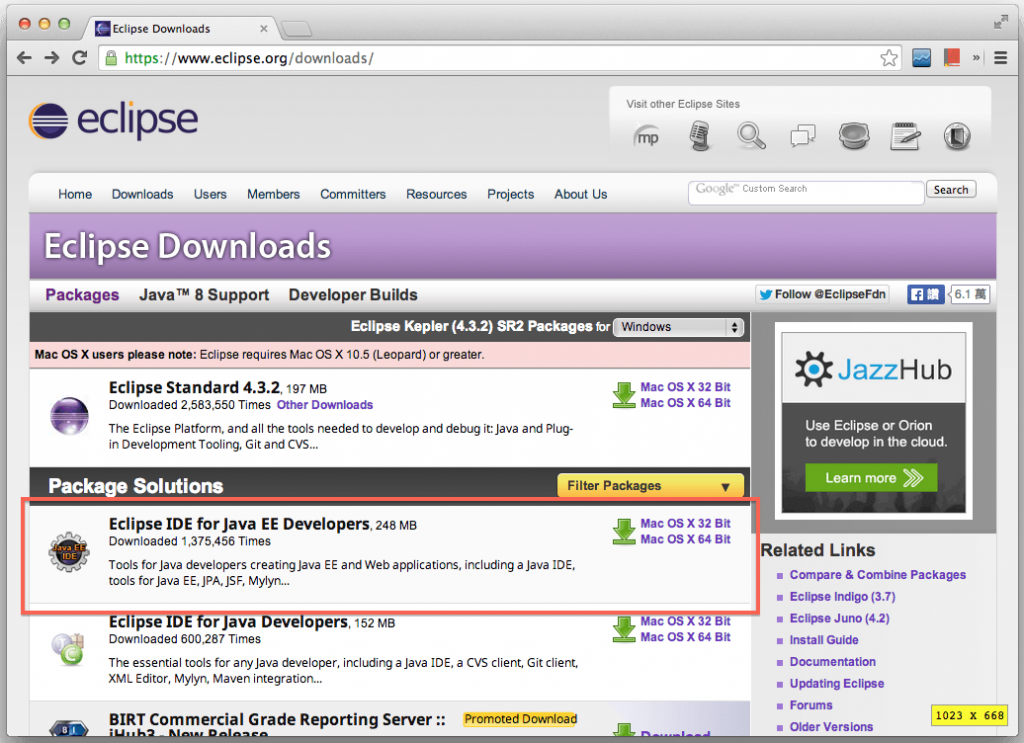
|
| 下載 Eclipse IDE for Java EE Developers |

|
| 下載 GlassFish Server Open Source Edition |
解壓縮之後,可以自己選擇放置的目錄,基本上要放在哪裡都可以。
在 Eclipse 中設定 GlassFish
安裝好 Eclipse 與 GlassFish 之後,就開啟 Eclipse。這裡我們使用 Eclipse Java EE IDE for Web Developers,版本是 Kepler。
選擇「File」->「New」->「Other」。
在 Eclipse Kepler 中,Apache Tomcat 與 JBoss 都有在 Eclipse 內建的伺服器清單之內,如果要使用 GlassFish,就要點選右上角的「Download additional server adapters」。
在伺服器的 adapters 清單之內,選擇 Oracle 的 GlassFish Tools 來安裝。
伺服器的 adapter 安裝完成之後,在新增伺服器的對話視窗中,應該就會出現 GlassFish 的 adapter,這裡就依照自己所安裝的 GlassFish 版本來選擇。
JDK 就依照自己的需求來設定,沒有特殊需求的話,用預設的就可以了。GlassFish 伺服器的安裝路徑(Server Directory)就依自己的狀況來選擇,請注意該路徑下應該要有 bin 等資料夾,如果選擇的路徑是正確的,下方就會出現「Found GlassFish Server version X.X.X」這樣的訊息。
設定管理者密碼,如果只是在 Eclipse 中開發用的,密碼可以不用設定,保持空白即可。
這樣 GlassFish 就設定好了,接著可以在 Servers 籤頁中的 GlassFish 按右鍵,選擇「Start」。
在 Console 中應該就會出現伺服器啟動時的一些訊息,如果看起來沒有什麼錯誤,應該就沒問題了。
從右鍵選單中的「GlassFish」->「View Admin Console」可以開啟管理者控制介面。
從這裡可以查詢 GlassFish 伺服器的各種狀態。
GlassFish 的管理介面預設是 http://localhost:4848/common/index.jsf,直接用瀏覽器開啟也可以。